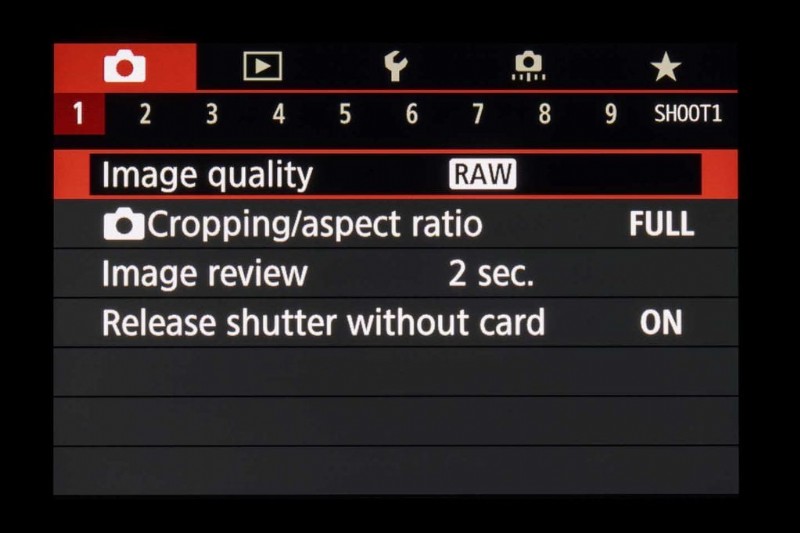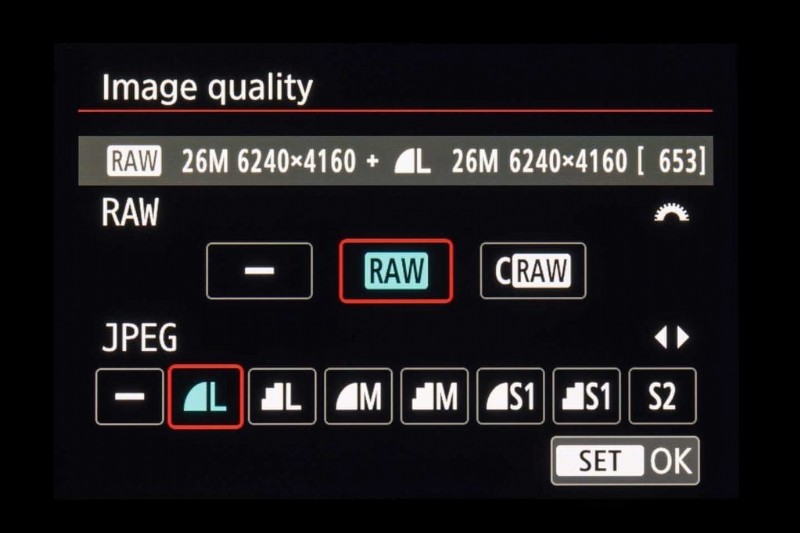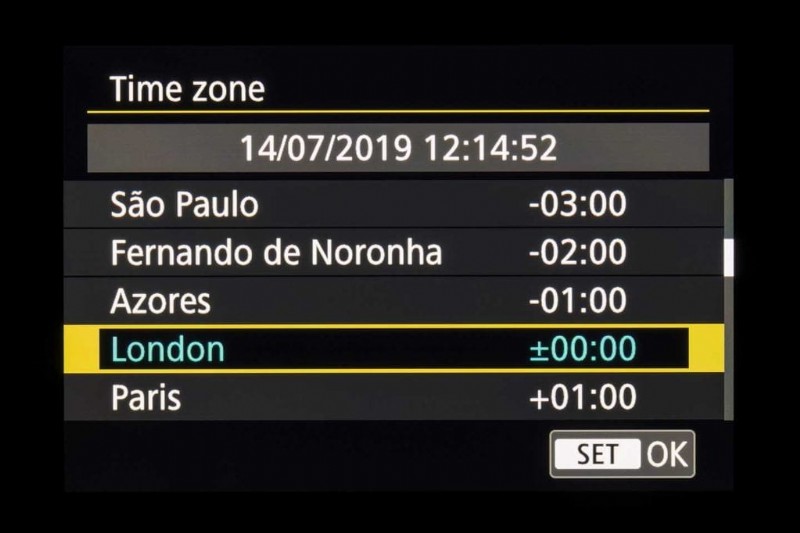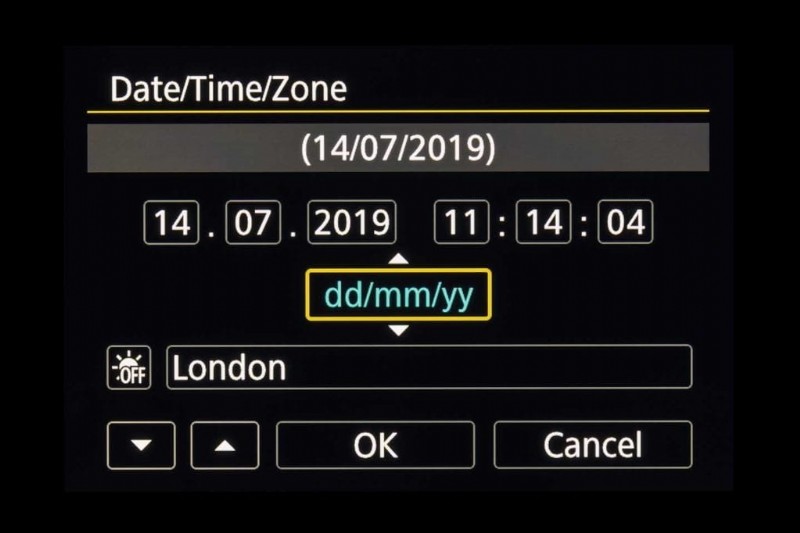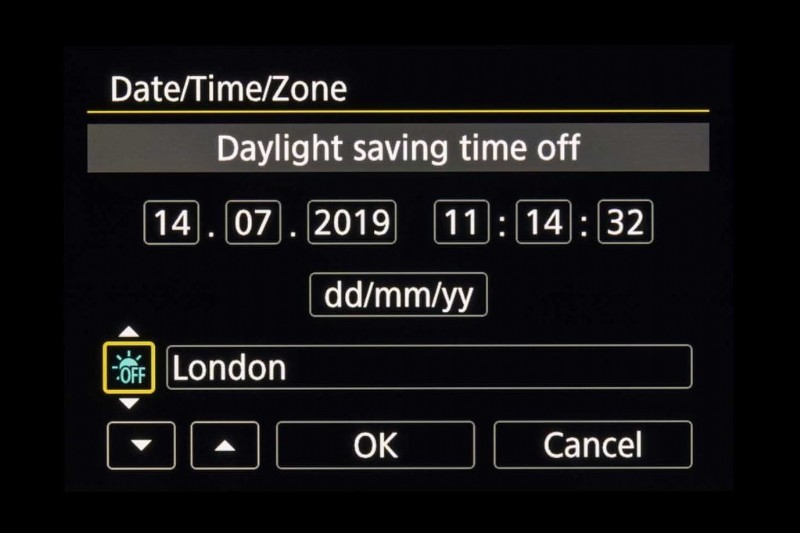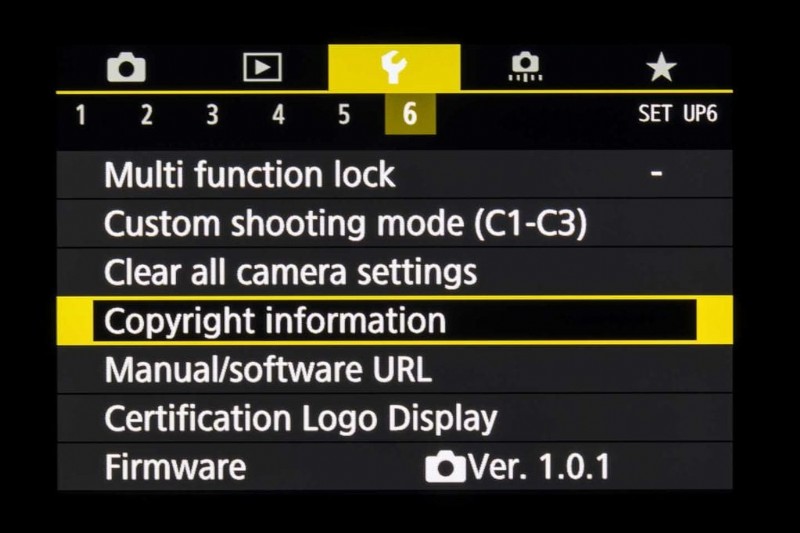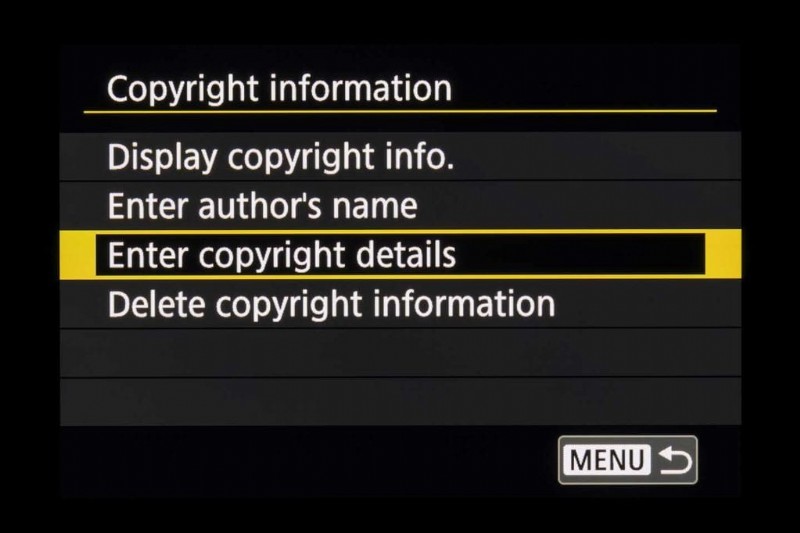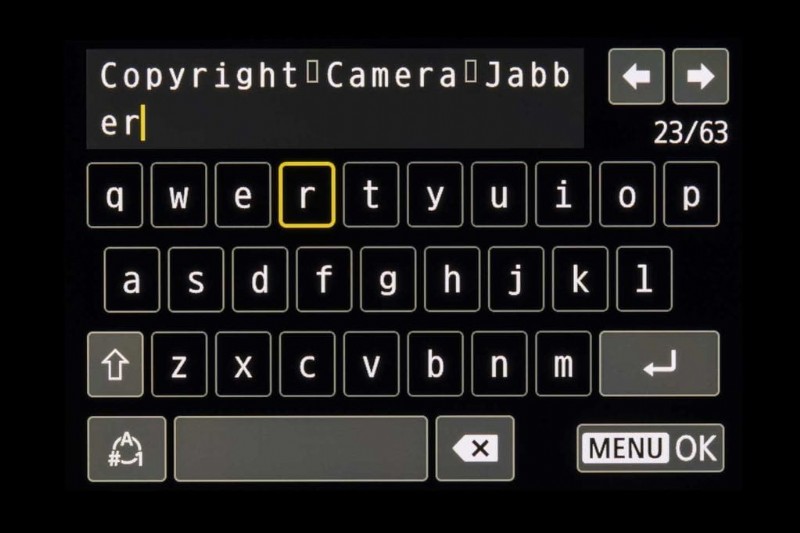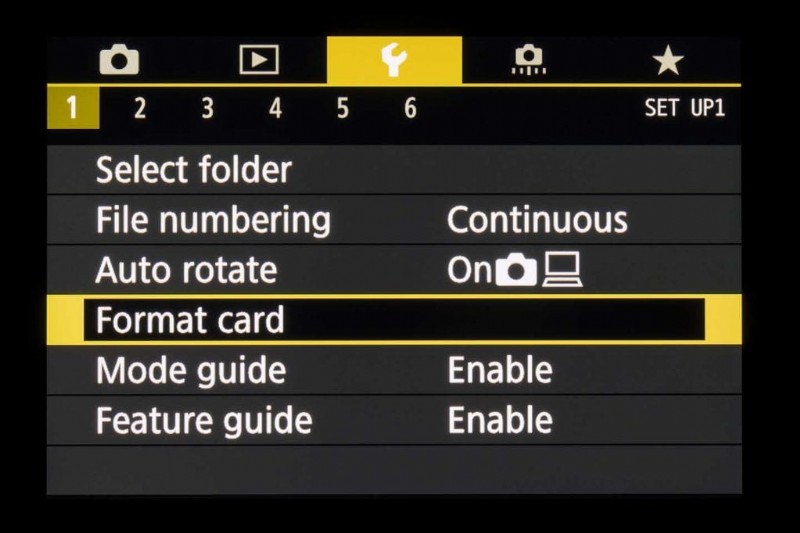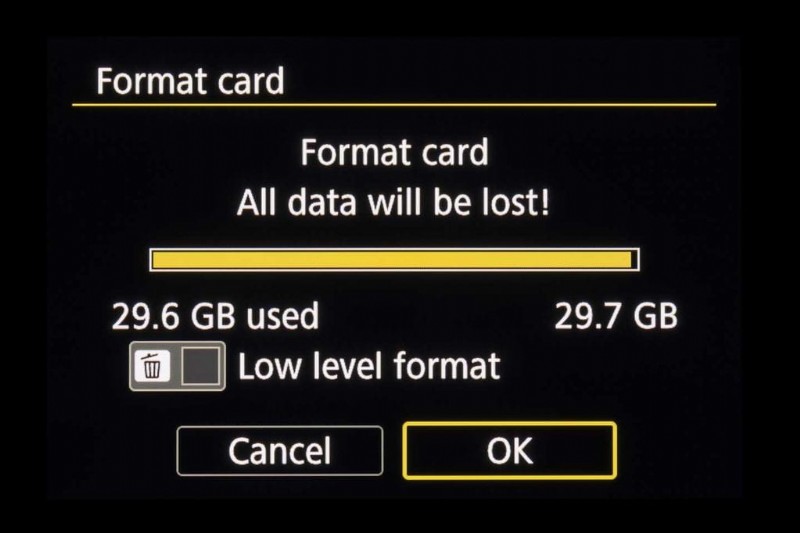Se hai appena acquistato una fotocamera Canon EOS R e ti stai chiedendo come iniziare il tuo viaggio, possiamo aiutarti! Indipendentemente dal fatto che tu abbia la Canon EOS R originale, EOS RP, EOS R6 o EOS R5, il processo di configurazione della tua fotocamera è in gran parte lo stesso.
In questo tutorial ti guideremo attraverso le prime, fondamentali impostazioni da applicare in modo da poter scattare velocemente. Abbiamo utilizzato una EOS RP per gli scopi di questo tutorial, ma dovresti essere in grado di seguirla con qualsiasi fotocamera di sistema Canon EOS R che possiedi.
Formati e qualità dei file immagine
Ci sono due opzioni principali quando si tratta di qualità dell'immagine:JPEG e RAW. I JPEG sono immagini "finite" che puoi condividere e stampare direttamente dalla fotocamera. I file RAW, come suggerisce il nome, contengono i dati grezzi acquisiti dal sensore e devono essere elaborati per creare un'immagine, ma ciò significa che puoi modificare alcuni parametri in un secondo momento, tra cui bilanciamento del bianco e Picture Style.
L'immagine (e l'istogramma) che vedi quando visualizzi un file RAW sulla fotocamera è in realtà un'anteprima JPEG, basata sulle impostazioni della fotocamera al momento dello scatto. Il file RAW contiene più informazioni nelle ombre e nelle luci, quindi hai più spazio per rivelare i dettagli che potrebbero sembrare persi in queste aree nel JPEG.
Il numero di immagini e filmati che puoi inserire nella scheda varia in base al formato del file e alla qualità dell'immagine (vedrai che la capacità della scheda cambia man mano che modifichi le impostazioni). Puoi anche registrare sia un RAW che un JPEG contemporaneamente, ma questo consumerà la capacità di memoria. L'aumento dell'ISO ridurrà anche il numero di file che puoi salvare.
Impostazione dell'ora
I dati di scatto incorporati in ogni immagine che scatti includono la data e l'ora, quindi è importante che queste impostazioni siano corrette se desideri cercare le immagini in base alla data o all'ora di scatto nel software.
Al primo avvio della videocamera, ti verrà chiesto di inserire la data, l'ora e il fuso orario. Tuttavia, puoi aggiornare queste informazioni in qualsiasi momento a pagina 2 del menu di configurazione giallo.
L'impostazione corretta del fuso orario significa che puoi semplicemente modificare il fuso orario quando necessario e l'ora e la data verranno aggiornate automaticamente per riflettere la modifica. Puoi anche attivare l'ora legale per spostare l'ora di un'ora.
Impostazione del copyright dell'immagine
Puoi aggiungere le tue informazioni sul copyright ai dati EXIF di ogni immagine che scatti. Quando qualcuno apre il tuo file, sarà in grado di scoprire chi possiede l'immagine.
Per fare ciò, seleziona "Informazioni sul copyright" a pagina sei del menu di configurazione.
Considera quante informazioni vuoi aggiungere nel copyright, poiché questi dettagli saranno allegati a ogni immagine. Se non vuoi che il tuo numero di telefono privato venga reso pubblico, utilizza un sito web o un indirizzo email.
Formattazione di una carta
Puoi trovare questa opzione essenziale a pagina 1 del menu Impostazioni. Dovrai formattare nuove schede nella fotocamera, ma vale anche la pena formattare le schede che sono state utilizzate in una fotocamera diversa o in un computer o quando viene visualizzato un codice di errore (fai attenzione a Err 02 e 03 sul display).
Una cosa da tenere a mente è che la formattazione di una scheda rimuoverà tutti i file, inclusi quelli che potresti aver protetto.
Puoi selezionare la casella "Formattazione di basso livello" per eseguire essenzialmente una pulizia profonda di una scheda di memoria, cosa che vale la pena fare se le velocità di lettura e scrittura sono più lente del normale. Puoi leggere di più su questo nella nostra guida sui vantaggi della formattazione di una scheda di memoria rispetto alla cancellazione dei file.